- Slik legger du til bunntekst i Word 2016, 2013, 2010, 2007?
- Hvordan legge til overskrifter og bunntekster i Word 2003?
Når du merker opp et dokument, kan det være nødvendig å sette inn filnavn, sidetal, dato eller andre tilleggsdata øverst eller nederst på siden. Implementere denne oppgaven og hjelpe oss med footers. Faktisk er disse øvre eller nedre ekstra seksjoner av tekst eller grafikk som pryder dokumentet og beriker det. tekst Word editor gir mulighet til å legge til overskrifter og bunntekster fra ferdige layouter, eller lag din egen. Denne artikkelen vil diskutere hvordan du legger til bunntekst i dokumentet fra bunnen av.
Slik legger du til bunntekst i Word 2016, 2013, 2010, 2007?
Headers og footers kommer i to varianter: headers og footers. Først vil vi fortelle deg hvordan du legger til et overskrift, det vil si en header.
Gå til "Sett inn" -fanen i hovedmenyen, finn "Footers" -delen og bruk "Header" -alternativet.
En rullegardinliste over topptekstene vises. Bla gjennom listen til slutten, og finn malen vi trenger fra de som tilbys.
Når overskriften er lagt til, vil overskriftsdelen bli uthevet med en prikket linje og en spesiell tekstetikett.
De fleste av de foreslåtte malene inkluderer ferdigtekst, men du kan redigere det og skape det resultatet du trenger. Det er verdt å være oppmerksom på at under redigering av overskrifter og bunntekster er det ikke mulig å arbeide med hovedteksten. Du kan bare gå til det når redigering av bunnteksten er fullført.
Som du kanskje allerede har lagt merke til, kan du arbeide med bunnteksten i den spesielle tilleggsfliken "Designer", som du kan lukke ved å klikke på "Lukk bunntekstvinduet" -knappen. Deretter kan du fortsette å arbeide med hovedteksten.
Etter å ha opprettet en personlig topptekst, kan du tilpasse bunnteksten (dvs. bunnteksten). Igjen vil vi bruke tjenestene til "Designer" -fanen, nemlig "Transisjoner" -delen, og klikk på "Gå til bunntekst" -knappen.
Som regel bunntekst brukes til å sette inn sidetal når du bruker ferdige layouter, ellers kan du gjøre alt selv ved å bruke ditt eget arbeid. For å sette inn et sidetal, i "Footer" -delen, bruk "Sidetall" -knappen, og det er det.
For å redigere toppteksten, gå til "Sett inn" -fanen, velg "Rediger topptekst" -alternativet i "Header" -menyen og foreta de riktige endringene. Det samme gjelder for bunnteksten.
Du kan arbeide med teksten i bunnteksten på vanlig måte: endre størrelsen og typen på skriftstedet, bruk høyre eller venstre begrunnelse, etc. Som vanlig er alle disse typer operasjoner mulige på Hjem-fanen.
Du kan også lage unike overskrifter og footers for henholdsvis ulige og jevne sider. For å gjøre dette, går vi til "Parameters" -knappen, og i rullegardinlisten velger du funksjonen "Ulike overskrifter og bunntekster for jevne og ulige sider".
For å navigere mellom jevne og ulige sider, bruk "Back" og "Forward" -knappene på "Designer" -fanen.
Hvordan legge til overskrifter og bunntekster i Word 2003?
I versjon tekstredigerer 2003 år er den visuelle presentasjonen av toppmenyen betydelig forskjellig fra den moderne. Her må du gå til avsnittet "View" -> "Footers", og deretter fortsette i henhold til algoritmen beskrevet ovenfor.
Det er alt, det gjelder arbeidet med footers i Word. Footers vil gi din dokumentstil og nyhet, og dette er noen ganger så mangelfull i dokumentflyten i dag.
Overskrifter og footers i Word 2007 er grafiske bilder eller tekst som er plassert nederst og på toppen av dokumentsiden. Teksten kan være, som bare på en side, og det samme for flere sider.
Footers brukes til sidetalering, seksjonstitler, kapitler, fornavn, etternavn, organisasjonsnavn, datoer, tider og mer. Avhengig av hva du vil spesifisere i topptekst og bunntekst. Hvis du vil at det skal gjenspeiles på alle sidene, er det nok å lage en av dem. Etter det blir det automatisk vist på alle sider.
Hvis dokumentet ikke har noen seksjoner, kan overskrifter fjernes, settes inn og endres. Dokumentet kan også bruke ferdige overskrifter og bunntekster som kan endres veldig enkelt. Du kan også lage personlige unike overskrifter og footers, for eksempel en firmalogo. De kan lagres i din egen samling.
For å legge til en footer for hele dokumentet i "Sett inn" -fanen, velg "Footer" -gruppen, og velg deretter kommandoen du trenger ved å klikke på "Footer eller Footer".
Etter det vises bunnteksten på alle sider i dokumentet. For å endre formatet på teksten, må du velge teksten og bruke formateringsalternativene som finnes på mini-panelet.
For å bytte mellom topptekst og bunntekst, må du klikke på "Gå til slutt" eller "Gå til overskrift" i navigasjonsgruppen.
For å sette inn sidetallet, trykk på "Sidetall" -knappen. For å sette inn en dato eller klokkeslett, trykk på "Dato og klokkeslett" -knappen. Når du har valgt det nødvendige, dobbeltklikker du i dokumentområdet, og klikker deretter på "Lukk overskrift" -knappen.

For å sette inn tekst eller grafikk i bunnteksten, lagre den i samlingen, klikk på «Sett inn» -fanen, velg gruppen av bunnteksten. Velg deretter bunnteksten vi trenger, toppteksten eller bunnen. Deretter velger du «Endre topptekst eller bunntekst», sett inn teksten eller bildet vi trenger. For å lagre den opprettede bunnteksten, velg teksten eller bildet i bunnteksten, og klikk deretter "Lagre valgt fragment som ny overskrift (bunntekst).
For å endre topptekst og bunntekst, i "Footer" -gruppen, velg overskriften eller bunnteksten vi trenger, klikk på ønsket bunntekstalternativ i samlingen. Etter det endres bunnteksten i hele dokumentet.
Hvis du vil fjerne en bunntekst fra tittelsiden, klikker du på «Sideoppsett» -fanen, velger deretter «Sideinnstillinger» og klikker på «Oppsett» -fanen. Deretter merker du i boksen på første side i "Footer" -gruppen. Og bunnteksten fra tittelsiden vil bli slettet.
For å fjerne overskrifter og bunntekster fra alle sider i dokumentet, velg gruppen "Headers and Footers" i kategorien "Insert". Deretter velger du bunnteksten som må endres (topptekst eller bunntekst), klikk "Slett overskrift (bunntekst) bunntekst".
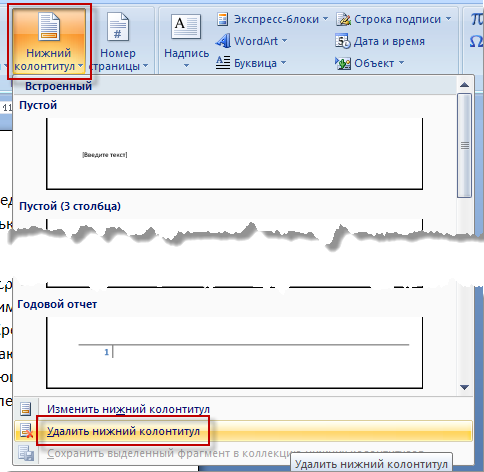
I overskrifter og footers, noen ganger på ulike sider, er overskriften til dokumentet angitt, og på jevne sider tittelen på kapittelet. Å lage for disse sidene forskjellige bunntekster Det er nødvendig å klikke på "Sett inn" -fanen, velg "Footers", og deretter "Header (footer)". Klikk på "Endre bunntekst" eller "Endre topptekst". Merk av i boksen for jevne og ulige sider. Og nå kan du sette inn en header og en bunntekst for merkelige og jevne sider.
Om nødvendig, å gå til bunnen eller header En jevn (merkelig) side, klikk på "Overganger" -gruppen, deretter "Neste" eller "Forrige" -knappen.
besøk
Slik legger du til bunntekst i Word 2016, 2013, 2010, 2007?Hvordan legge til overskrifter og bunntekster i Word 2003?
Slik legger du til bunntekst i Word 2016, 2013, 2010, 2007?
Hvordan legge til overskrifter og bunntekster i Word 2003?



